Taula de continguts
La fusió de capes a Procreate és una part comuna i crucial del procés de disseny, també és tan fàcil com fer clic als dits! Tot el que necessites és l'aplicació Procreate oberta al teu dispositiu i els teus dos dits.
Em dic Carolyn Murphy i el meu negoci d'il·lustració digital depèn en gran mesura dels meus amplis coneixements del programa Procreate. He passat els darrers 3 anys o més aprenent els pros i els contres de Procreate per millorar encara més les meves habilitats i dissenys. I avui, en compartiré un fragment amb tu.
En aquest article, et proporcionaré una guia clara i senzilla pas a pas sobre com combinar les teves capes. a Procreate, i per què hauríeu de fer-ho!
Què és una capa a Procreate?
Quan inicieu un projecte nou a Procreate, també conegut com a llenç, es crea automàticament una capa en blanc (etiquetada com a Capa 1 a la captura de pantalla següent) per començar. És visible fent clic a la icona de l'extrem superior dret que sembla dues formes quadrades una sobre l'altra, a l'esquerra de la roda "Colors".
Si voleu afegir una altra capa, només cal que premeu el botó. Icona + a la dreta de la paraula Capes .
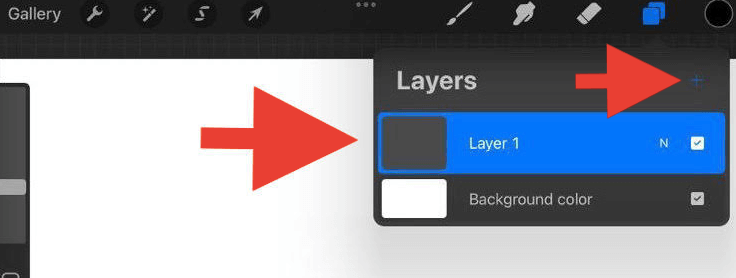
Per què fusionar capes a Procreate?
Procreate té un límit al nombre de capes que podeu utilitzar a cada llenç. Tot depèn de les dimensions del vostre llenç.
Per exemple, si les dimensions del vostre llenç són 2048 x 2048 px amb un valor de DPI de132, el nombre màxim de capes que podeu crear al llenç és de 60. Sembla molt, oi?
Bé, podeu crear diverses capes més ràpidament del que penseu i abans que us adoneu, Procreate no diu més! És aquí quan la fusió de les capes pot esdevenir essencial.

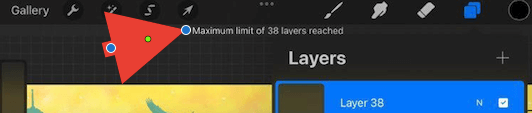
Com fusionar capes a Procreate
Per combinar dues o més capes juntes, s'han de situar una al costat de l'altra o una sobre l'altra al Menú desplegable Capes. Per tant, el primer que hauríeu de fer és reposicionar les capes.
Pas 1: reposicionar les capes
Per moure una capa a sobre d'una altra, només cal que utilitzeu el dit per prémer la capa que voleu moure. Un cop mantingueu el dit sobre ell durant 2 segons, ara està seleccionat i el podeu arrossegar a la ubicació que vulgueu.
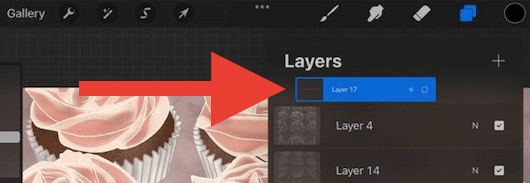
Quan col·loqueu les capes, el valor de cada capa s'assentarà. a la part superior de la capa on es col·loca.
Per exemple, si teniu una capa que esteu utilitzant com a fons, assegureu-vos de col·locar aquesta capa a la part inferior de la selecció de capes que voleu combinar. Si el col·loqueu a la part superior, bloquejarà o taparà totes les capes que hi ha a sota.
Pas 2: selecció i fusió de capes
Aquí teniu dues opcions, podeu fusionar-ne dues. capes o més capes, i els mètodes són lleugerament diferents.
Si voleu combinar dues capes a Procreate, només cal que toqueu la capa que voleufusiona amb la capa que hi ha a sota. Apareixerà una llista de seleccions a l'esquerra i seleccioneu Combina avall .
Si voleu combinar diverses capes, feu servir el dit índex a la capa superior i el polze a la part inferior. capa, feu ràpidament un moviment de pessic amb els dits i després deixeu-los anar. I bingo! Les capes seleccionades s'han convertit en una.
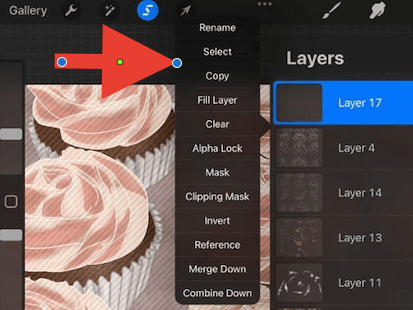
Consell ràpid: assegureu-vos que les vostres capes estiguin a Alpha Lock per assegurar-vos que el valor de cada capa que combineu segueixi sent el mateix.
Què passa si fusiones les capes incorrectes? No et preocupis, hi ha una solució ràpida.
Com desfer capes a Procreate
Els creadors d'aplicacions han creat una manera ràpida i senzilla d'arreglar tots els errors. Desfer l'últim pas sempre és un bon intent.
Simplement, feu servir dos dits per tocar dues vegades el vostre llenç i això desferrà la vostra última acció. O podeu fer clic a la fletxa cap enrere a la part esquerra del llenç per desfer la darrera acció.

Consell ràpid: Utilitzeu qualsevol dels dos mètodes de "desfer". indicats anteriorment més d'una vegada per continuar desfent les accions que heu fet.
Conclusió
Aquí teniu, una ullada a una de les moltes funcions creatives i útils del programa Procreate que us permeten obteniu el control total del vostre propi disseny.
Ara podeu moure lliurement la vostra capa combinada, duplicar-la, ajustar la mida o fins i tot copiar i enganxar la capa en un llenç nou. Elles possibilitats són infinites!
Si heu trobat aquest article útil o teniu cap pregunta o comentari, no dubteu a deixar un comentari a continuació perquè puguem seguir aprenent i creixent com a comunitat de disseny.

